Программ для очистки и оптимизации системы существует огромное количество. Каждый разработчик стремится привнести в свой программный продукт что-то новое, отличающее его от конкурентов. В нашем сегодняшнем обзоре мы познакомимся с утилитой Mavericks Cache Cleaner, созданной прямо на Аляске.
Если, посмотрев на название, вы подумали о том, что это новый продукт, то вы ошибаетесь. Эта утилита уже достаточно стара, она лишь немного меняет свое название с выходом каждой новой версии OS X. Так, до этого программа называлась Mountain Lion Cache Cleaner, а еще ранее - Lion Cache Cleaner. Как видите, история у нее долгая. Но давайте лучше посмотрим, на что способна уже подготовленная для новейшей OS X Mavericks версия.
Если вас не смущает аляпистый интерфейс, не вписывающийся в общую концепцию системы, и вы предпочитаете качество количеству, то не спешите сразу закрывать окно. Взглянем, что может предложить нам эта программа.
System Info
Первая вкладка, которая открывается при запуске программы. Ничего особенно важного для себя неопытные пользователи не найдут, зато те, кто знаком с системой и общается с ней на “ты”, могут почерпнуть массу полезной информации.
Тут, как видно из названия, можно посмотреть на программы и процессы, загружаемые во время старта системы. Здесь вы можете управлять объектами (удалять/добавлять), а также создать отдельную папку Login Items, которая существовала в ранних версиях OS X. По большому счету, эта закладка просто дублирует категорию меню “Объекты входа” в системных настройках.
Maintenance
Вкладка, позволяющая провести обслуживание системы: восстановление прав доступа к файлам и путей привязки, очистка системных логов и тому подобное.
Если у вас в системе установлен антивирус (ну чего только не бывает!?), то в этой вкладке вам станет доступна возможность просканировать папку с загрузками или каталог пользователя на наличие вредоносных файлов.
Optimize
Оптимизация системы, которая включает в себя настройку соединения с сетью, а также распределение оперативной памяти, файлов и файлового кэша. Если после настроек вы почувствуете, что лучше не стало, система начала вести себя не так, как раньше, то есть возможность восстановить исходные настройки.
Cache Cleaning
Эта вкладка служит для работы с кэшами системы. Если по какой-то причине система не произвела очистку сама (это делается автоматически, по расписанию), то вы сами сможете запустить очистку.
Trash
Очистка корзины. Пригодится в тех случаях, когда файлы из корзины не удаляются стандартными средствами системы. Программа покажет, сколько на данный момент находится файлов в корзине, а также их общий размер. При очистке находящиеся файлы будут удалены без возможности восстановления.
Последняя вкладка “Help” открывает обычный PDF-файл с описанием возможностей программы.
Но это еще не все. Сейчас мы подберемся к самому интересному. По какой именно причине разработчики не вытащили эти опции в основной интерфейс утилиты - непонятно. Давайте пробежимся по самому важному, что скрыто от наших глаз.
В меню File есть возможность создания RAM-диска из части свободной оперативной памяти, а также DVD-диска или USB-флешки для восстановления системы. Для этого понадобится дистрибутив с операционной системой и носитель, на котором будет создан инсталлятор.
Меню Clean также порадует всякого рода способами удаления ненужного мусора. Можно удалять различные файлы, папки, кэши, приложения и многое другое. Для человека, понимающего, ЧТО он собирается подчистить, есть где “разгуляться”.
Меню Disinfect поможет просканировать файлы и папки на наличие вирусов (опять же при установленном антивирусе). Если в системе последний не установлен, то будет доступен только поиск руткитов.
В следующем меню Maintain расположились расширенные сведения о системе. Помимо этого, программа может предложить провести различные тесты для выявления проблем. Неподготовленному пользователю придется делать все на свой страх и риск (а лучше вообще не трогать).
Во вкладке System вы сможете немного кастомизировать систему без необходимости использования Терминала.
Но и это еще не все. Для тех, кто уверен в своих познаниях и силах, в меню настроек Mavericks Cache Cleaner есть функция автоматических операций, которые будут выполняться с заданной периодичностью, что избавит пользователя от ручной чистки и оптимизации.
Если вы считаете популярный CleanMyMac слишком “гламурным” и вам недостает расширенных возможностей, то Mavericks Cache Cleaner предназначен как раз для вас. Тем более что цена в 9,99$ даже ниже, чем у главного конкурента.
Скачать Mavericks Cache Cleaner можно на сайте разработчиков.





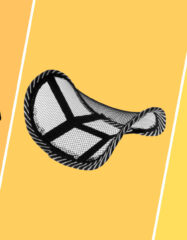























Станьте первым, кто оставит комментарий